Photoshop调出灰蒙蒙外景婚片清新色调

来源:86ps 作者:原木高端修图
最终效果图加上设计排版,文字的加入以及版面设计,可以大幅度的提升画面空间以及氛围,从而使照片整体得到升华。

首先我们打开原始文件RAW【注意,佳能相机拍摄的原始文档文件名是以CR2,尼康相机拍摄的文件文档是以NEF。】
分析照片,很多人都知道,拿到照片第一件时间就是分析照片,那么我们要从哪些方面,如何去分析照片了,想想, 结合自己平常积累的知识。对第一件事情就是从照片本身上去分析前期所拍摄的风格,服装搭配,场景,表情,道具, 若是外景就要分析天气,有晴天(蓝天白云+夕阳晚霞),有阴天(阴天是灰蒙蒙的,对于后期来说,可调性空间大, 光线柔和。),肢体语言等等去分析,这些因素就造就了我们如何从这些方面去着手定义色调,世上所有拍摄的照片 都是不可缺少三大的元素,人、服装、背景(环境),这是拍照中的三大要素,其实就是为了让人,服装,背景能够 更好的彼此相融合,以及摄影师所想表达的一种风格,所以需要合适的道具,合适的造型 装饰等元素结合表达。
那么从这张照片我们可以分析,这是一张外景,是在草地与树林中拍摄的场景,这应该是冬天拍摄,很多小草都枯萎了,从双方的表情中我们可以看到出幸福的感觉,从服装上,婚纱拖尾很漂亮的,搭配是一种很经典的搭配色彩,蓝与白。
对,就是我们平常经常看到的蓝天加白云,道具的话是薰衣草的瓶子。道具比较少,前面说到外景要了解天气。这一张阴天拍摄的 。后期可调性大。可以厚重的夕阳,也可以清爽的自然。综合以上前期的分析,定义为小清新自然色调。
幸福感的表情,经典的清新蓝天白云以及枯萎凋零的树叶以及草地。
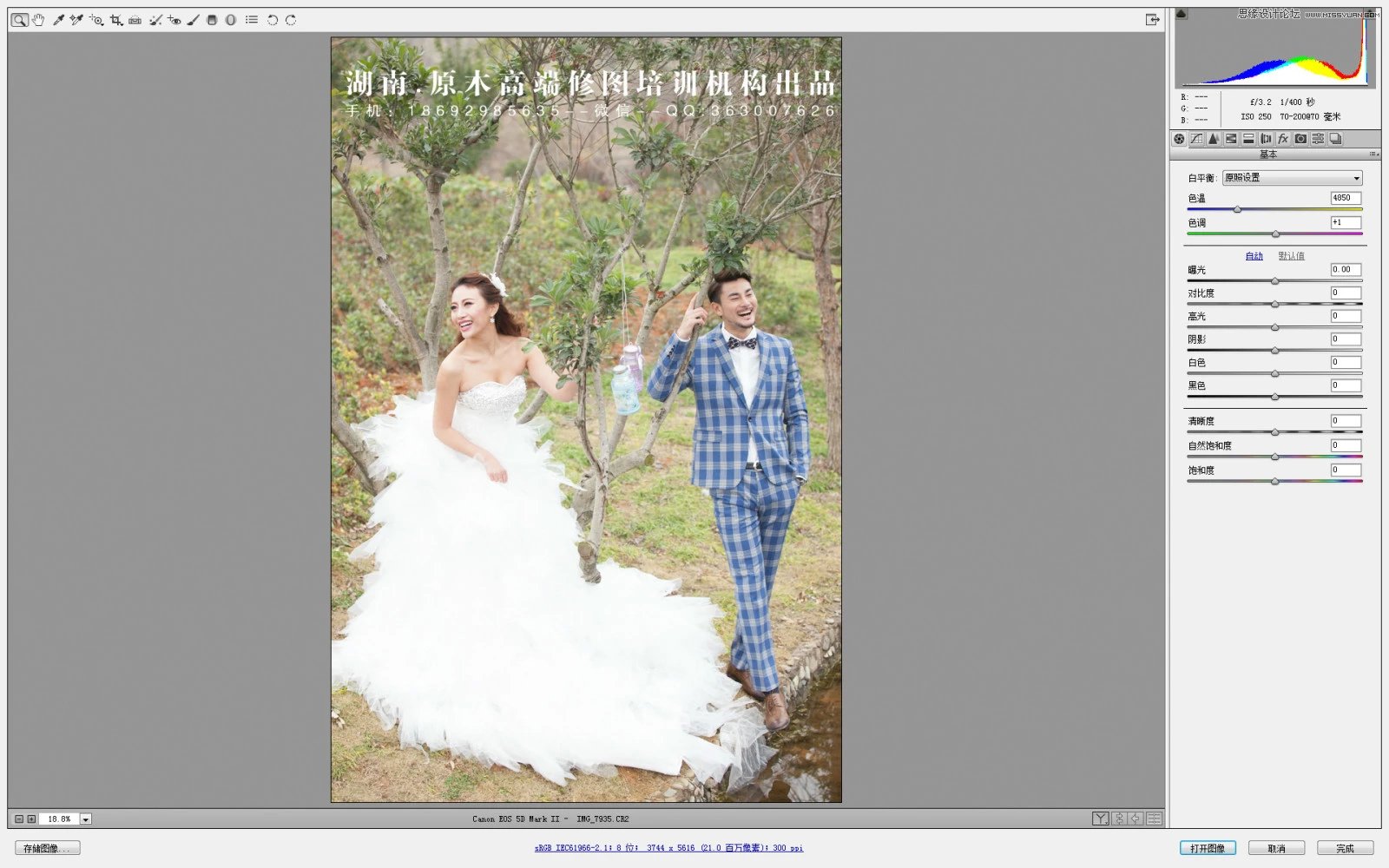
1、调整画面中的光影,明显的曝光过度
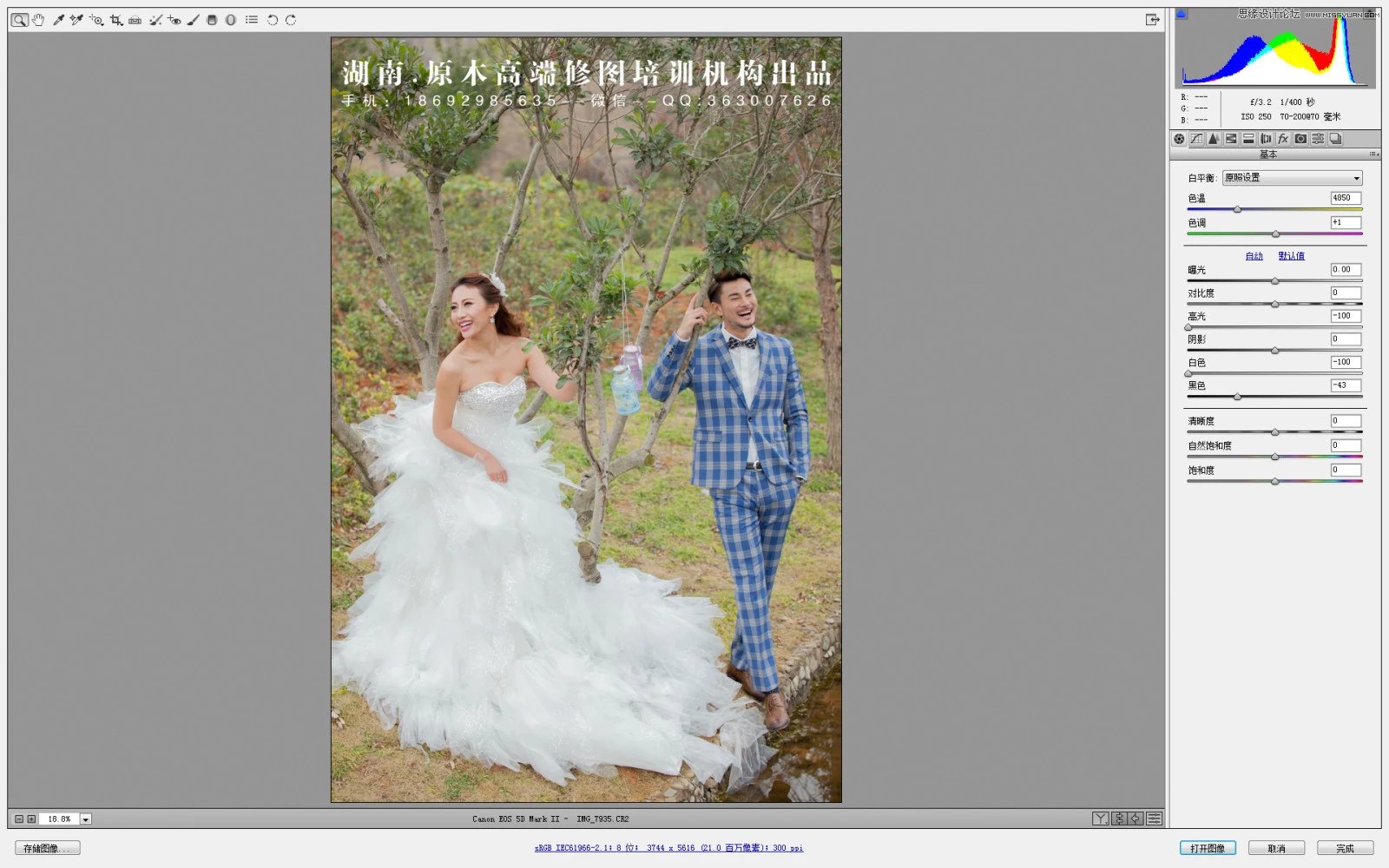
2、有光才有色彩,有光才能产生色彩,才能识别色彩,可见他们之间关系是多么的亲密。那么现在开始调节画面色彩数据值。
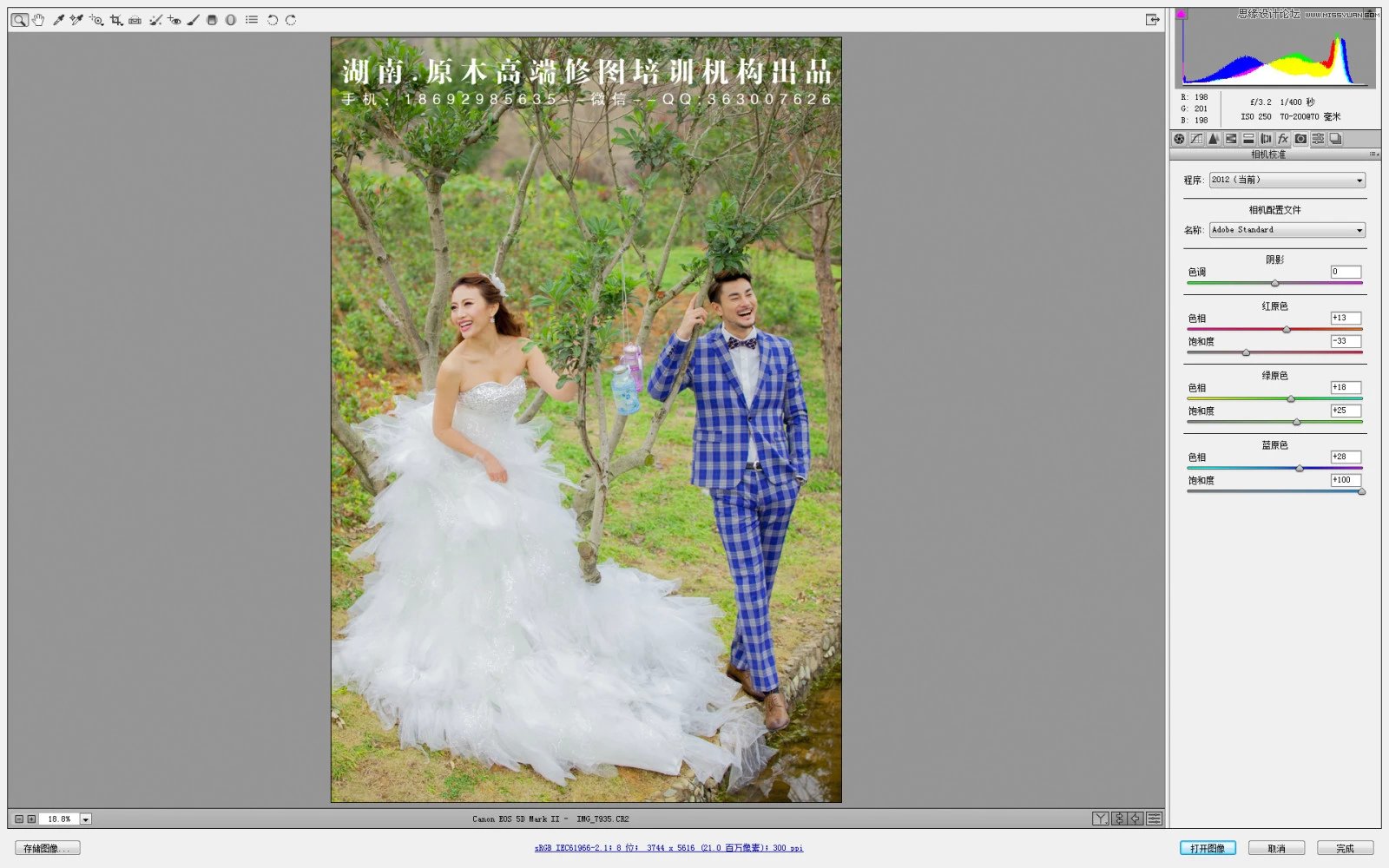
3、整体照片有点闷,那么我们继续加强下明暗对比,让画面明暗层次更明显。

4、前面都是整体调节画面的颜色,那么为了让人物主体与背景更好的突出来,那么利用HSL/灰度,局部色彩分离调节。
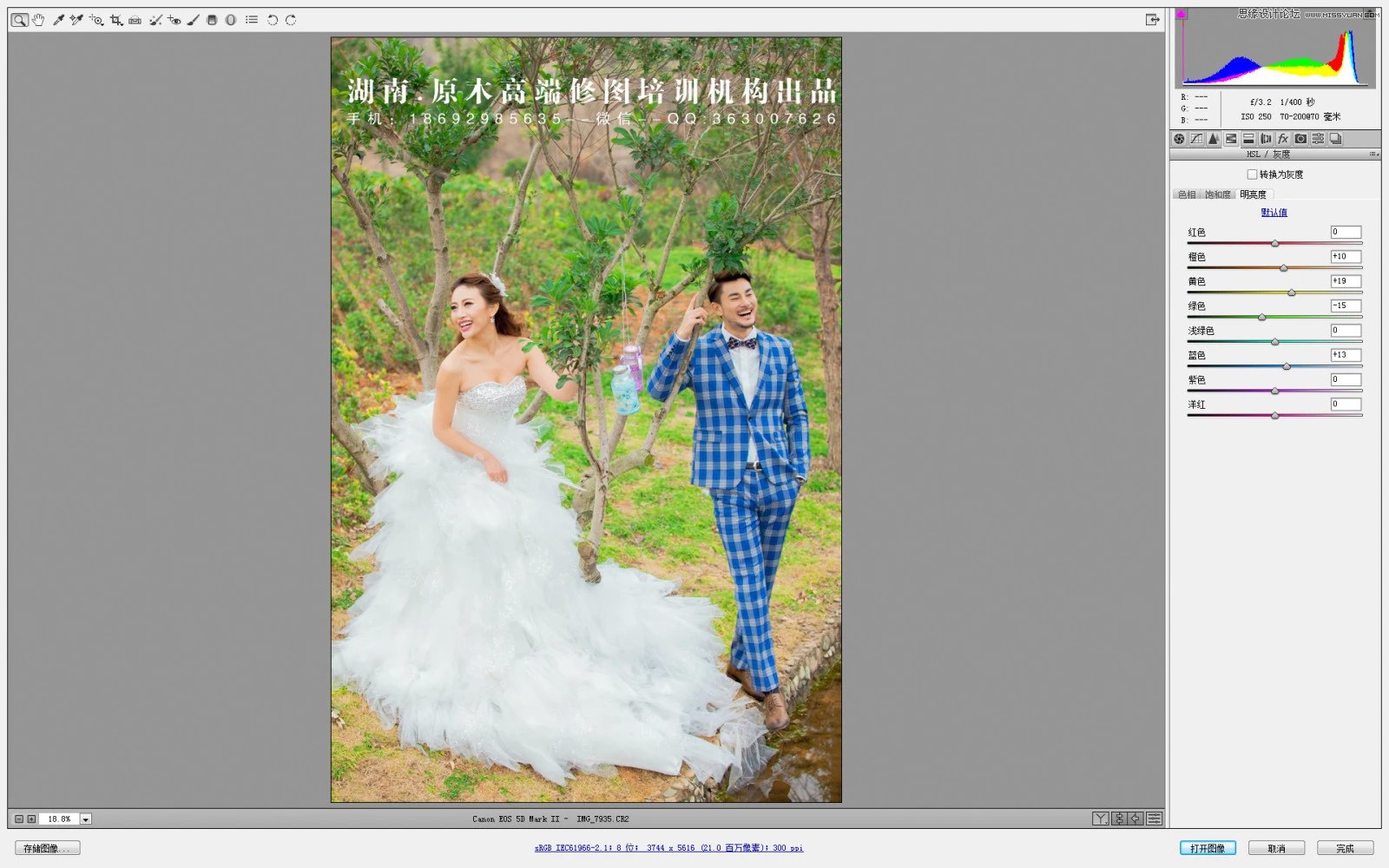
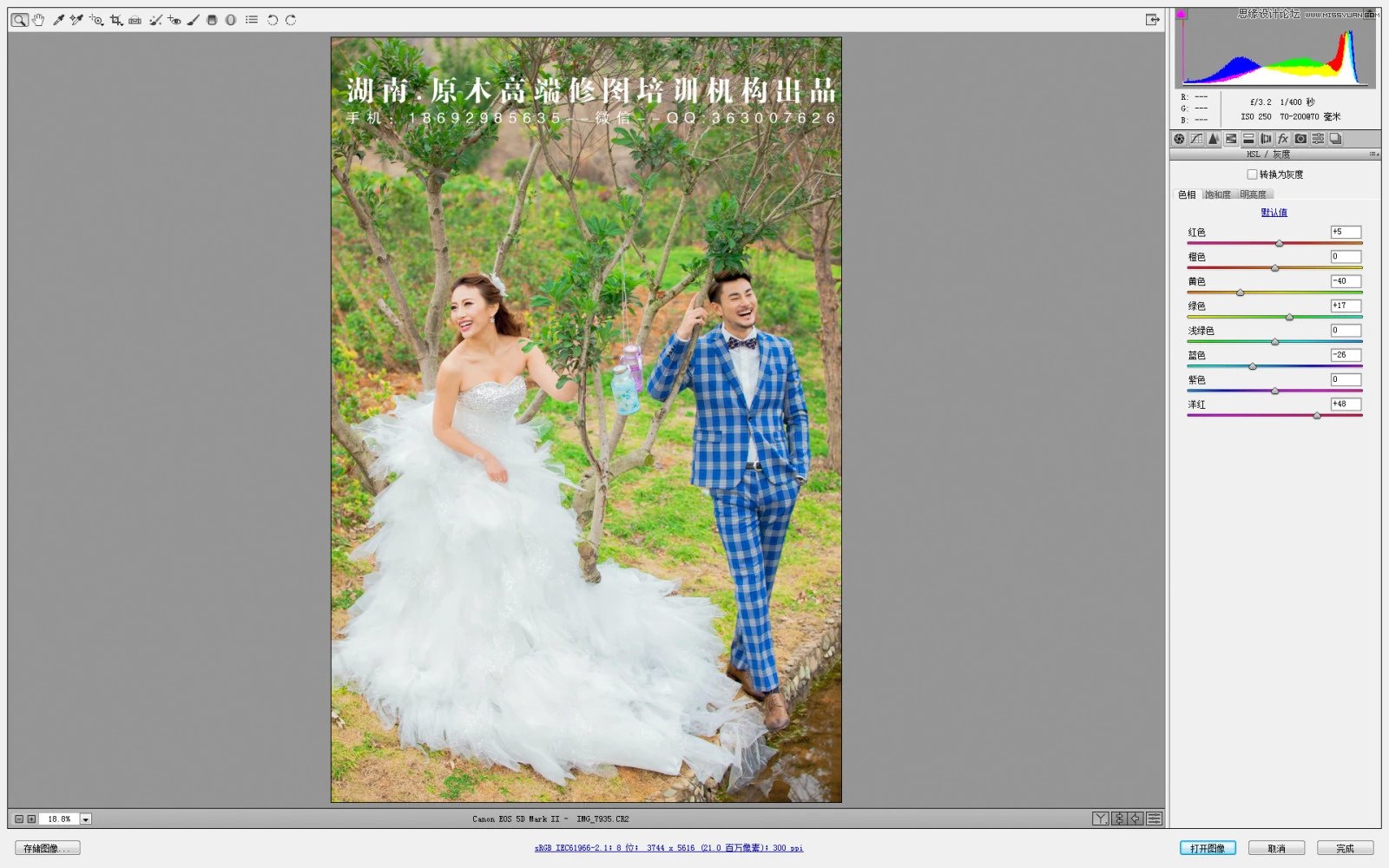

5、整体色调有点偏黄,所以整体调节画面的色温,加了一点蓝色温。

6、发现照片有点暗,所以继续用曲线调节下画面的中间调数据值。

7、去调画面中的色块,调节画面细节中的颜色数据值。
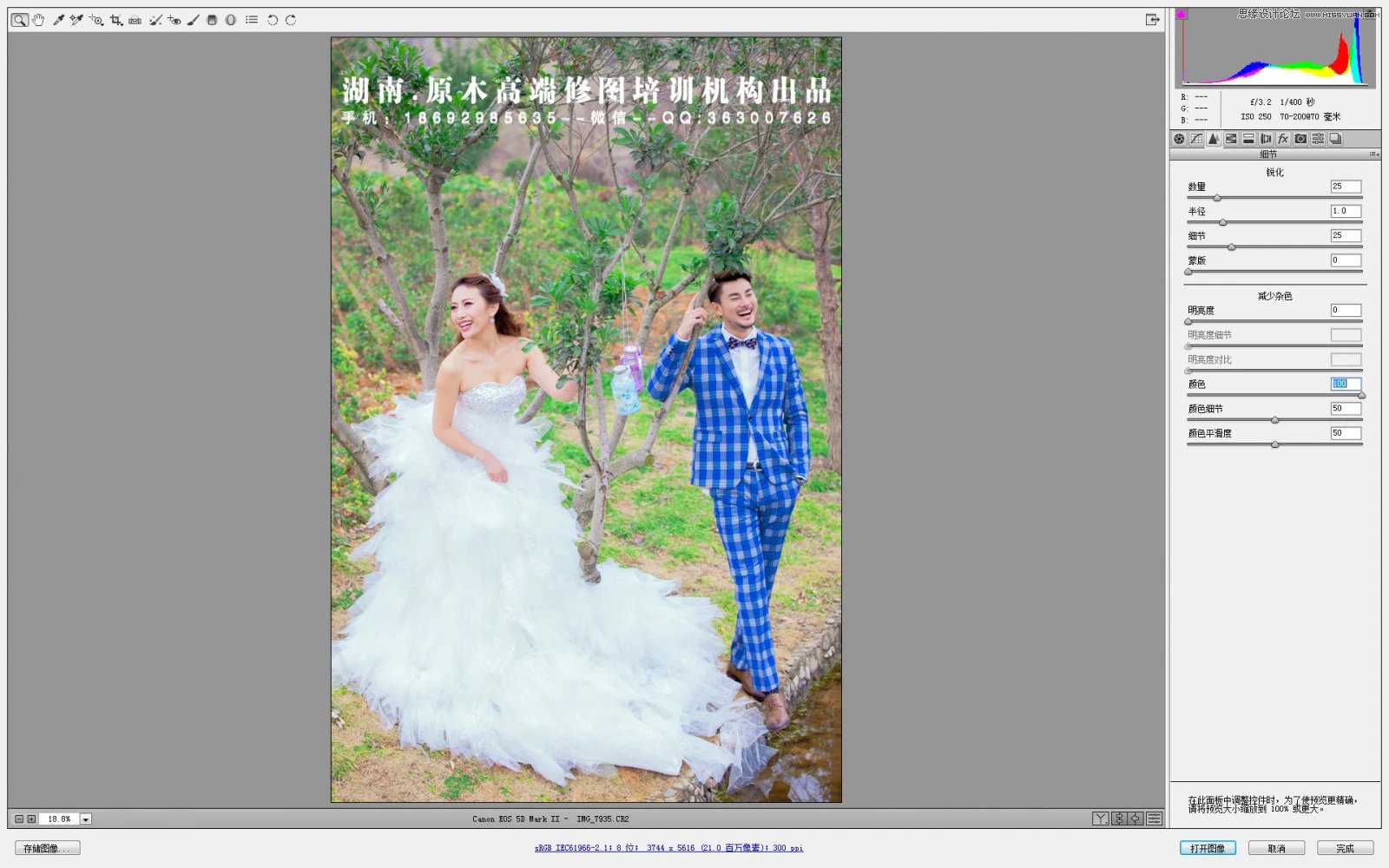
8、为了让照片中的黑白灰之间的色彩能够更好的体现出来,颜色层次更分明,所以调节了分离色调数据值,那么这张照片的转档基本已经完成了,之后我们就放到PS中去做进一步的处理。
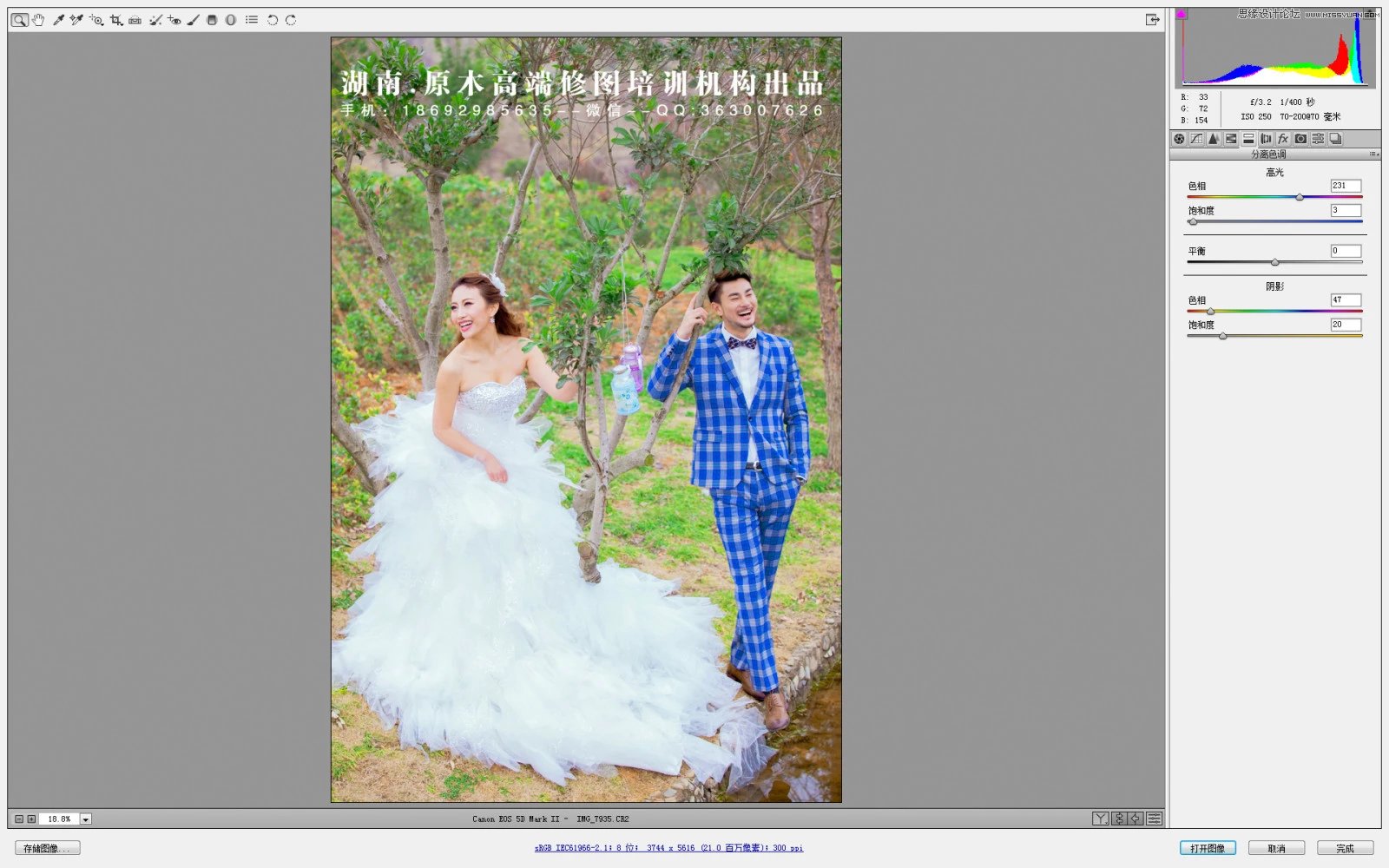
9、修饰皮肤和画面中的光影,方法很多种,我常用的就是修复画笔和中性灰,用自己最熟悉的工具才是最好的。

10、局部调色,利用选取加羽化。
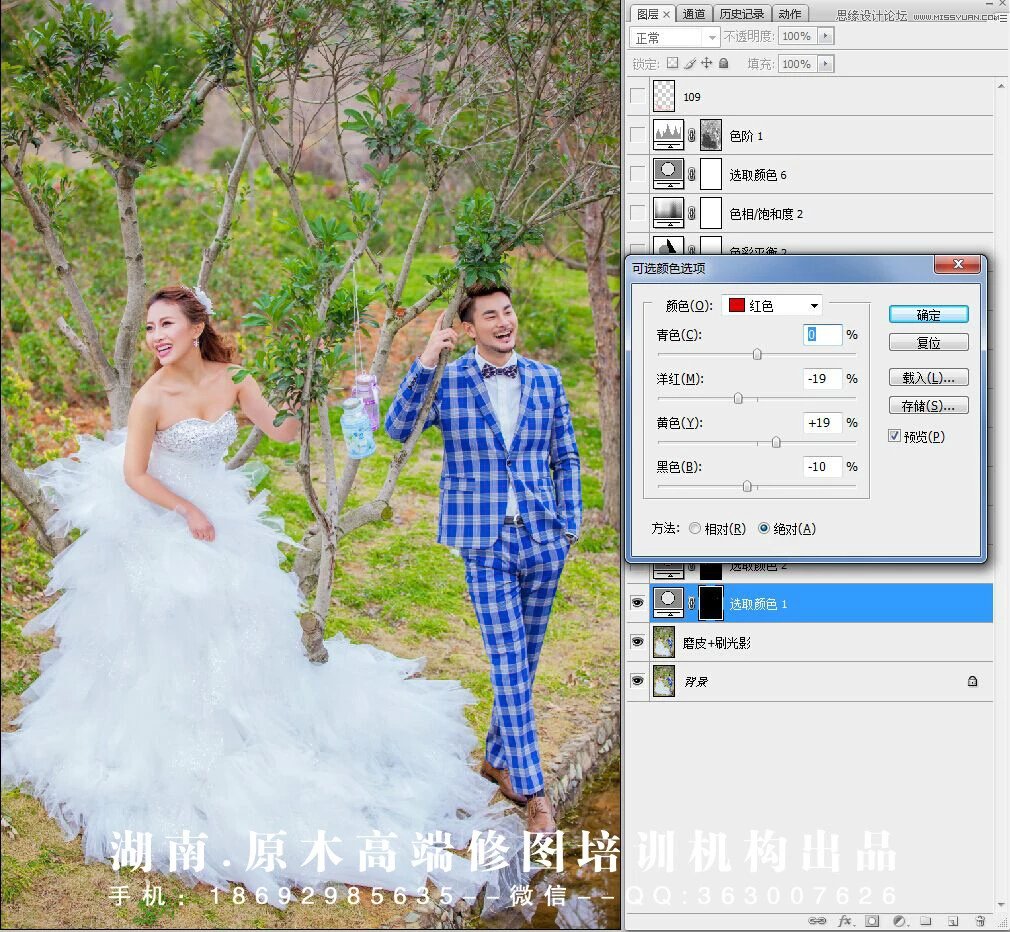

11、整体照片去灰,利用黑白渐变映射。明度模式。

12、增强薰衣草瓶子的色彩。
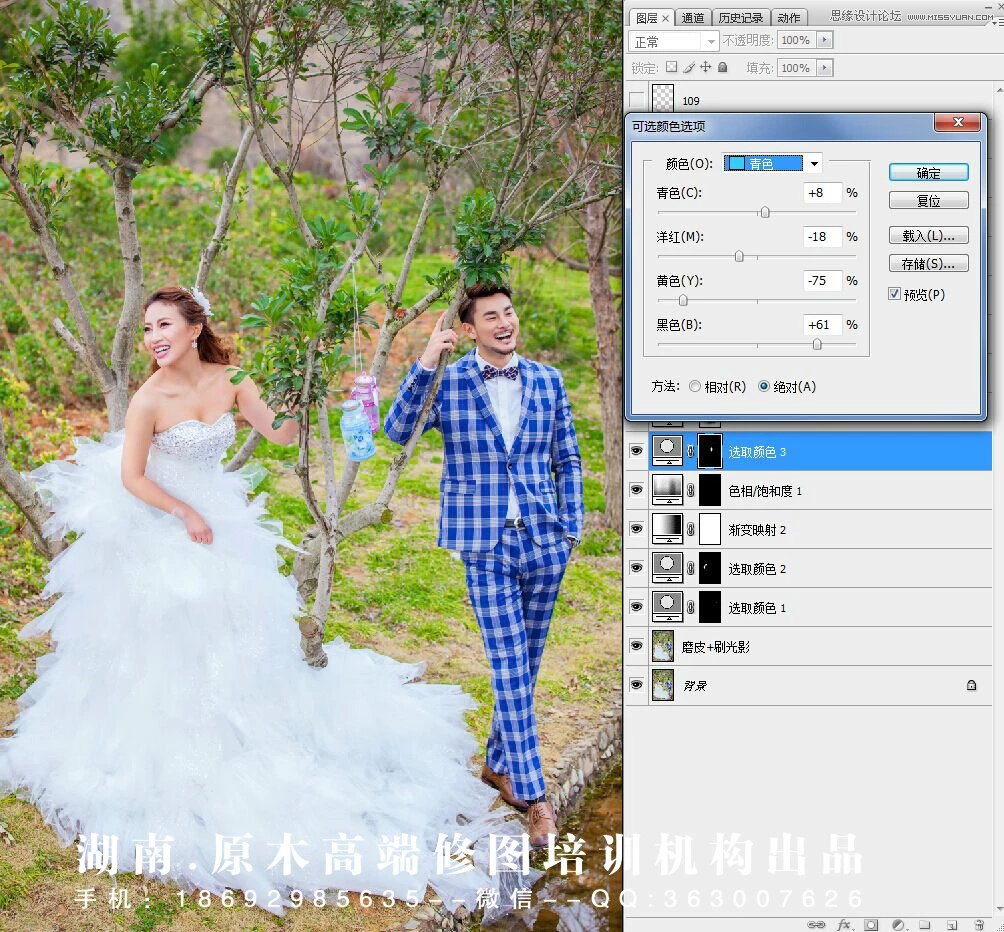
13、压暗前景色,让人物更突出来。

14、选出旁边的小溪,调节下水,不同的水,颜色不一样,海水,湖水,河水等等。

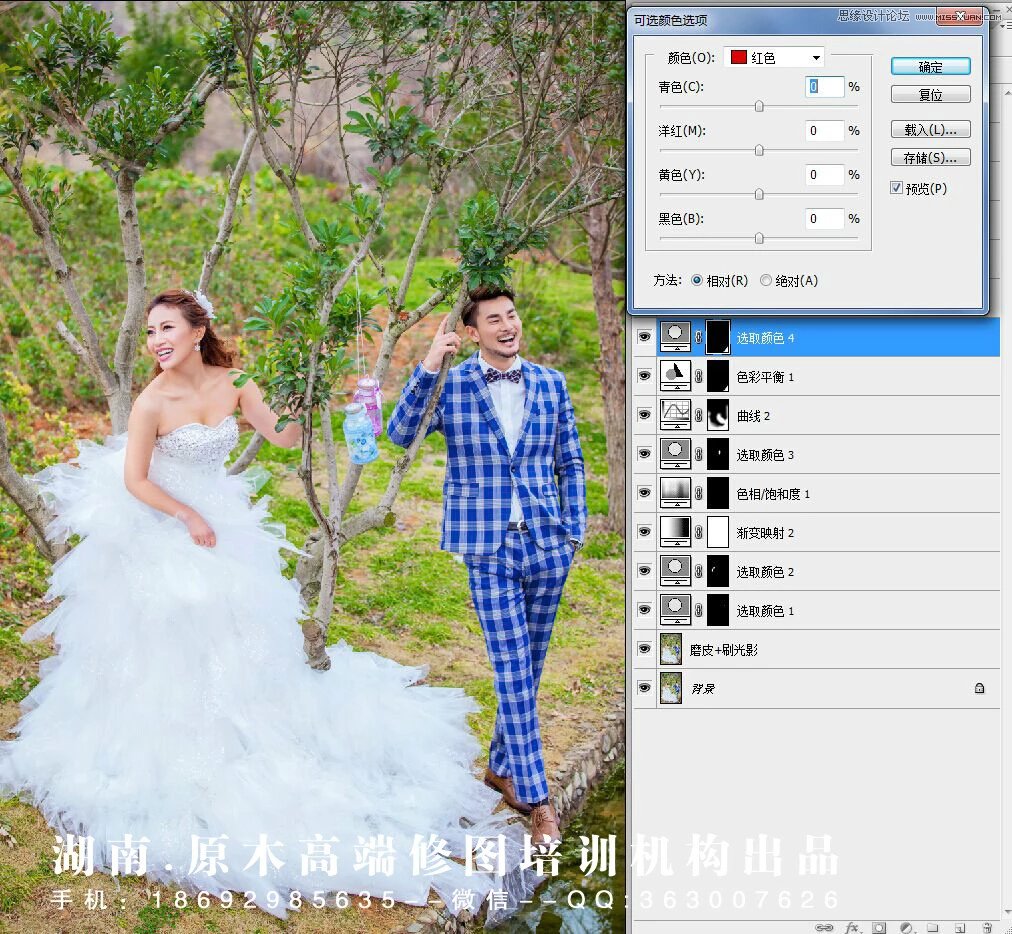
15、最后就是一些画面整体的细节调节。
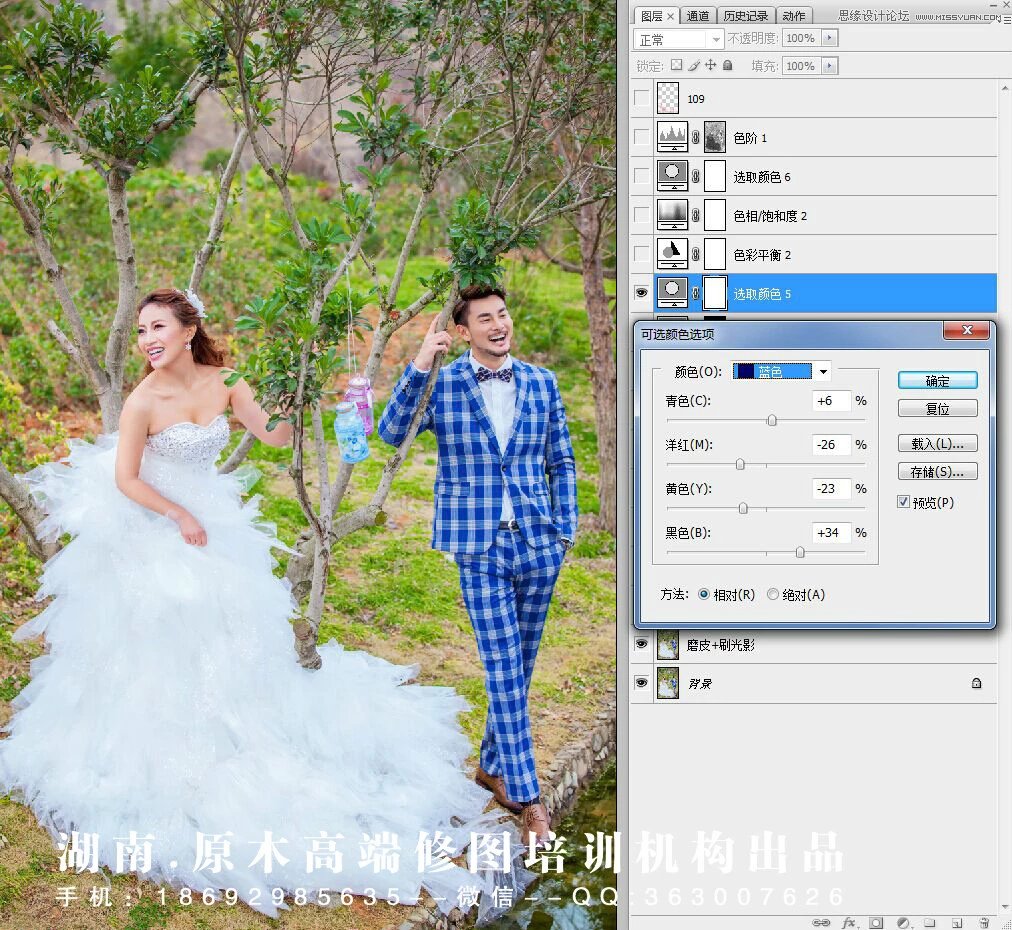

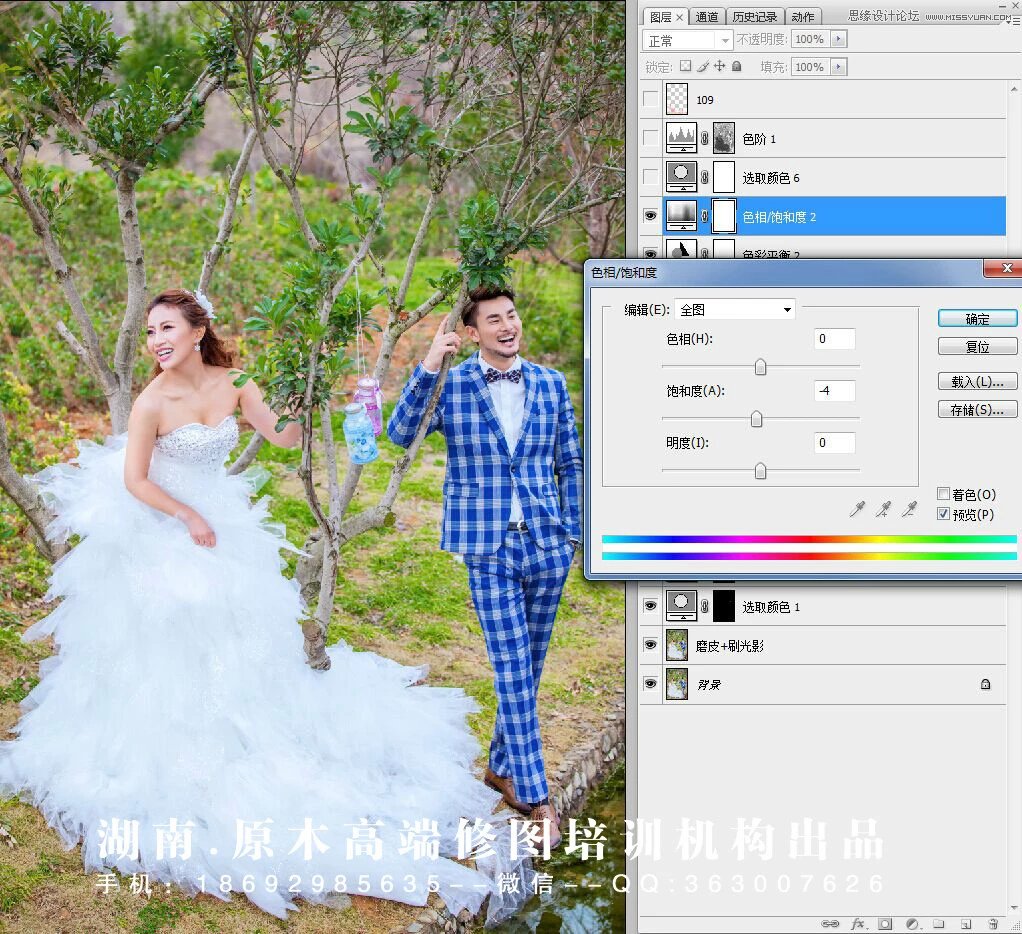

16、截取暗部选取,利用色阶给画面暗部增加一点点红,使得照片看起来红润通透,因为我们的肤色是由红+黄=橙色的比例搭配。首先高光选取快捷键CS3为例:CTRL+ALT+~,暗部选取是CTRL+SHIFT+i。
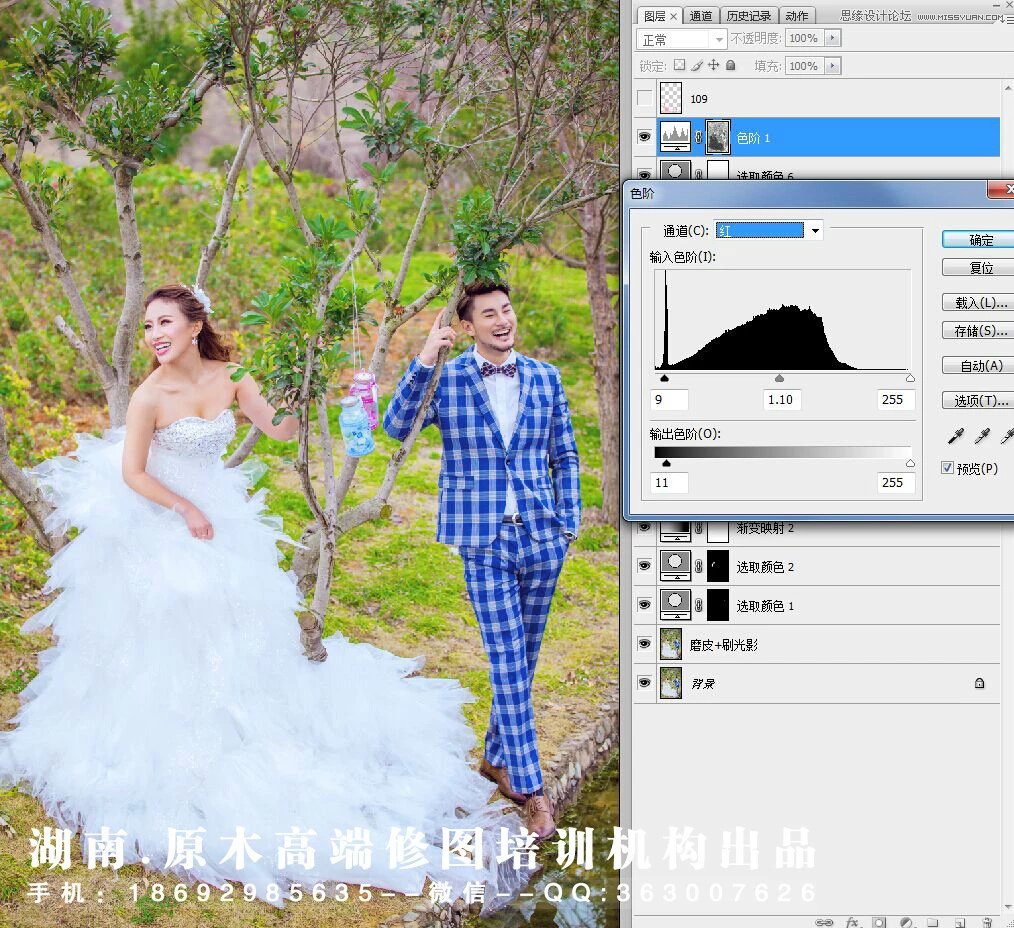
17、最后这个前景色,可以不加,也可以加,看个人喜好。








